我们都知道word有一个输入数学公式的功能,但调用公式编辑器还是挺麻烦的。如今windows7已经有更方便的手写公式输入了,关于windwos7自带的“手写”公式具体使用且看下文:
1、我们打开开始菜单,在开始菜单输入“math”(假如是Tablet PC,输入“数学输入面板),按下确定键之后会看到图1所示的搜索结果。
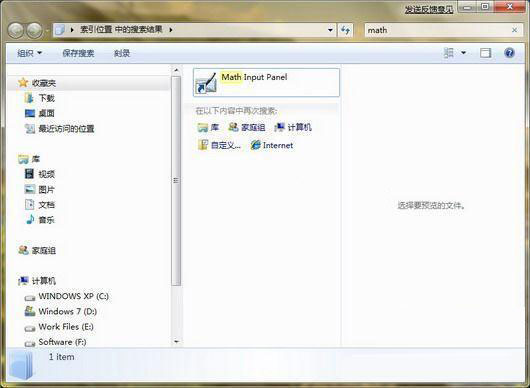
图1
选择“Math Input Panel”双击,即可打开Windows 7内置的数学输入面板组件(见图2)。

图2
接下来的操作就简单多了,使用手写输入装置或鼠标在这里“写”公式(见图3)。
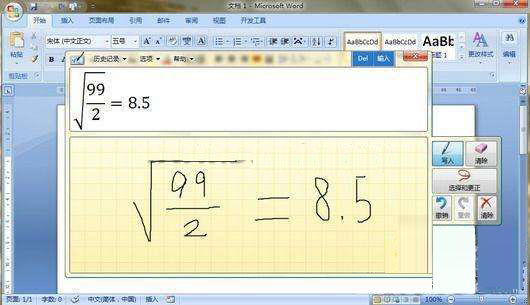
图3
假如在公式编辑过程中出现错误,点击右侧的“选择和更正”按钮,接着使用鼠标拖曳选中需要更改的内容,放开鼠标后弹出相应的更正选项,如图4所示,输入完成之后单击右下角的“插入”按钮,即可进入Word 的公式编辑位置。
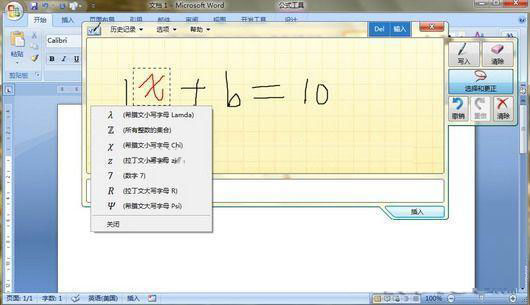
图4
经常用到公式的朋友们可以把快捷方式设在桌面上,需要的时候,只要双击桌面上的快捷方式,就可以打开。
快捷方式路径为“"%CommonProgramFiles%\Microsoft Shared\Ink\mip.exe"”,
关于windwos7自带的“手写”公式使用就介绍到这里,希望能帮到您。
Copyright ©2018-2023 www.958358.com 粤ICP备19111771号-7 增值电信业务经营许可证 粤B2-20231006